फेसबुक एक सोशल नेटवर्किंग साइट है जिससे लोगों को दोस्तों और दोस्तों के साथ जुड़ना पड़ता है। यही कारण है कि फेसबुक आमतौर पर पेश किया जाता है। हालांकि, फेसबुक की शुरूआत की आवश्यकता से परे है क्योंकि लगभग सभी इस पर हैं। इसकी लोकप्रियता के बावजूद, फेसबुक में एक दोष है; डिफ़ॉल्ट नीली थीम वास्तव में बोरिंग है I
फेसबुक पर आने के दौरान कुछ लोग इसे एक झुंझलाहट भी मानते हैं। जैसा कि फेसबुक उपयोगकर्ताओं को माइस्पेस जैसी थीम को बदलने की अनुमति नहीं देता, वहीं उपयोगकर्ताओं को फेसबुक का इस्तेमाल करने के लिए उनके पास कोई अन्य विकल्प नहीं है, बल्कि वे इस विषय को सहन करने के लिए छोड़ देते हैं।
हालांकि, इंटरनेट पर मुफ्त में उपलब्ध ऐडियन और कस्टम थीम का इस्तेमाल करते हुए स्टाइलिश में फेसबुक थीम को बदलना अपेक्षाकृत आसान है ।
अंतिम परिणाम का एक उदाहरण छवि में कुछ ऐसा होगा
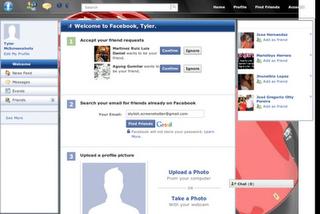 |
| यह फेरारी थीम है अधिक थीम आपके लिए चुनने के लिए उपलब्ध हैं। |
आवश्यकता : इस पर काम करने के लिए बुनियादी आवश्यकता है कि आपके ब्राउज़र के रूप में मोज़िला फ़ायरफ़ॉक्स या Google क्रोम हो।
- मोज़िला फ़ायरफ़ॉक्स खोलें और स्टाइलिश एडऑन को इंस्टॉल करें ।
- Addon स्थापित करने के लिए बुनियादी चरणों का पालन करें।
- स्टाइलिश एडऑन को सफलतापूर्वक इंस्टॉल करने के बाद Firefox को पुन: प्रारंभ करें
- अपने फेसबुक अकाउंट में लॉगिन करें और अपने फ़ायरफ़ॉक्स स्टेटस बार में छोटे 'एस' बटन पर क्लिक करें।
- फेसबुक के लिए उपयोग करने के लिए मुफ्त विषयों के साथ एक नया टैब खोलने के लिए "इस साइट के लिए स्टाइल खोजें" पर क्लिक करें
- किसी भी विषय पर क्लिक करें और एक पूर्वावलोकन दिखाया जाएगा।
- यदि सब कुछ पूर्वावलोकन की गई थीम में ठीक है, तो पृष्ठ के शीर्ष दाएं कोने पर "इंस्टॉल करें स्टाइलिश" बटन पर क्लिक करें।
- एक संवाद बॉक्स खुल जाएगा।
- संवाद बॉक्स में इंस्टॉल करें पर क्लिक करें।
Google Chrome के लिए चरण
- से Chrome के लिए स्टाइलिश स्थापित करें Chrome वेब स्टोर ।
- Facebook.com पर जाएं और एस बटन पर क्लिक करें
- फेसबुक के लिए उपयोग करने के लिए मुफ्त विषयों के साथ एक नया टैब खोलने के लिए "इस साइट के लिए स्टाइल खोजें" पर क्लिक करें
- किसी भी विषय पर क्लिक करें और एक पूर्वावलोकन दिखाया जाएगा।
- यदि सब कुछ पूर्वावलोकन की गई थीम में ठीक है, तो पृष्ठ के शीर्ष दाएं कोने पर "इंस्टॉल करें स्टाइलिश" बटन पर क्लिक करें।
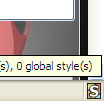
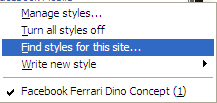
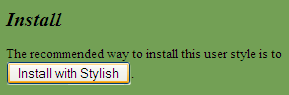

अब जब भी आप फेसबुक खोलते हैं, तो वह उस थीम को दिखाएगा जिसे आपने बोरिंग पुराने नीले विषय के बजाय स्टाइलिश के साथ स्थापित किया है।









No comments:
Post a Comment